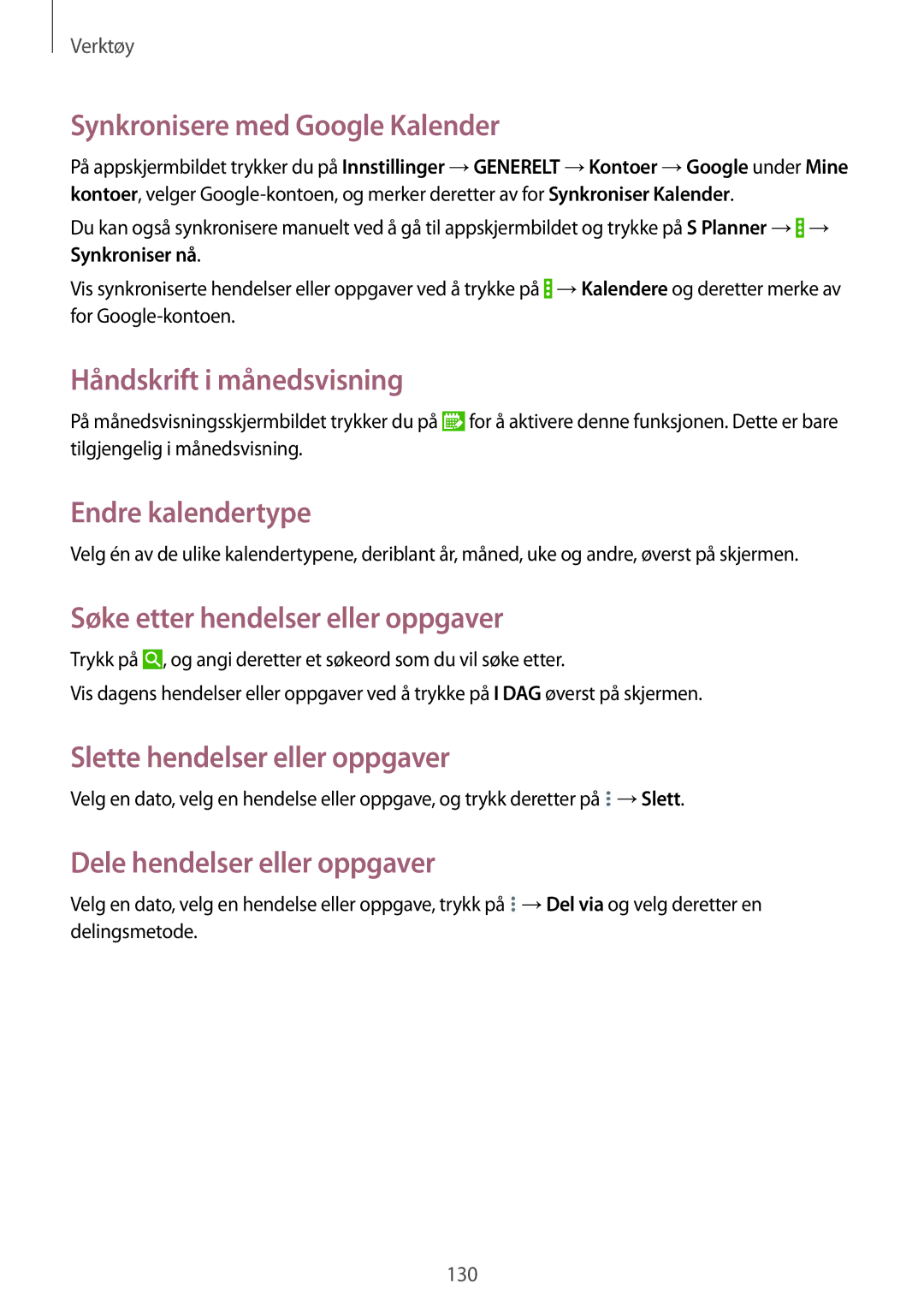Verktøy
Synkronisere med Google Kalender
På appskjermbildet trykker du på Innstillinger →GENERELT →Kontoer →Google under Mine kontoer, velger
Du kan også synkronisere manuelt ved å gå til appskjermbildet og trykke på S Planner →![]() → Synkroniser nå.
→ Synkroniser nå.
Vis synkroniserte hendelser eller oppgaver ved å trykke på ![]() →Kalendere og deretter merke av for
→Kalendere og deretter merke av for
Håndskrift i månedsvisning
På månedsvisningsskjermbildet trykker du på ![]() for å aktivere denne funksjonen. Dette er bare tilgjengelig i månedsvisning.
for å aktivere denne funksjonen. Dette er bare tilgjengelig i månedsvisning.
Endre kalendertype
Velg én av de ulike kalendertypene, deriblant år, måned, uke og andre, øverst på skjermen.
Søke etter hendelser eller oppgaver
Trykk på ![]() , og angi deretter et søkeord som du vil søke etter.
, og angi deretter et søkeord som du vil søke etter.
Vis dagens hendelser eller oppgaver ved å trykke på I DAG øverst på skjermen.
Slette hendelser eller oppgaver
Velg en dato, velg en hendelse eller oppgave, og trykk deretter på ![]() →Slett.
→Slett.
Dele hendelser eller oppgaver
Velg en dato, velg en hendelse eller oppgave, trykk på ![]() →Del via og velg deretter en delingsmetode.
→Del via og velg deretter en delingsmetode.
130